如何使用 Wondershare DemoCreator 在 Windows 10 上錄製和編輯聲音?
已發表: 2022-05-27錄製和編輯視頻和音頻的聲音是娛樂行業的基本和關鍵步驟之一。 聲音的元素很重要,因為它以多種方式吸引人們的注意力:它有助於傳遞信息、提高產品價值、讓人感到有吸引力、吸引人們注意屏幕上的內容以及用來表達情緒. 如果你很好地使用語言、音效、音樂,甚至是靜音,它們都可以對你的電影的整體質量產生很大的影響。
可以通過多種方式錄製和編輯聲音。 用戶可以在網絡上找到以自己的方式獨一無二的獨一無二的應用程序。 在本指南中,我們將介紹可以使您的工作更輕鬆的所有相關信息。 在本文中,我們將介紹 Wondershare DemoCreator 為您捕獲和編輯您的視頻。
- 為什麼您需要在 Windows 上錄製和編輯聲音?
- 專業會議
- 講座和在線課程
- 播客
- 改善你的演講
- 數字營銷
- 遊戲玩法
- 教程
- 如何在 Windows 10 上使用 Wondershare DemoCreator 錄製和編輯聲音?
- 使用 Wondershare DemoCreator 錄製聲音
- 如何在 Wondershare DemoCreator 中編輯音頻?
- 為什麼選擇 Wondershare DemoCreator?
- 標題
- 貼紙
- 結論
為什麼您需要在 Windows 上錄製和編輯聲音?

可用性測試的音頻、視頻或屏幕記錄需要捕獲絕大多數數據,其中包括自我報告和觀察到的信息。
為您推薦:適用於 Windows 和 Mac 的 10 大最佳視頻演示軟件。
專業會議

在重要會議期間做筆記是每個稱職的專業人員確保高效工作和及時提供服務的關鍵技能。 當富有成效的會議涉及大量內容時,例如重複的統計數據、提出的新想法以及幻燈片上顯示的數據,即使是最投入的參與者也很容易忘記重要的細節。
講座和在線課程

根據聯合國教科文組織的報告,由於學校停課,超過 13 億學生在線上課。 錄製屏幕有利於任何人隨時隨地觀看課程。 屏幕錄製將提供從在線學習到離線觀看的機會。
播客

現在大多數人都聽播客。 超過 1850 萬個可訪問劇集現在超過 525,000 個活躍播客。 由於初期支出不高,進入這個領域幾乎沒有什麼難度。 即使沒有特殊的製作標準,如果主題和評論質量很高,吸引觀眾也是可行的。
改善你的演講

語音衝突是一種自然現象,可以通過預期頻率範圍的變化來解釋。 如果您和大多數人一樣,這讓您感到困擾,那麼您應該勇敢並使用錄音機直面您的聲音問題。 研究使用各種練習來提高音量、語調和說話節奏。
數字營銷

多年來,對音頻內容和體驗的需求穩步增長。 因此,企業和營銷人員更加關注音頻營銷。 越來越多的人在通勤、日常活動和休閒時間中收聽各種音頻設備和內容類型,例如音樂、播客和其他娛樂形式。
遊戲玩法

您希望錄製視頻、聲音、教學內容或視頻遊戲的原因有很多。 如果您一邊玩自己喜歡的遊戲,一邊記下自己的策略和戰術,您會發現這樣做是有好處的,原因有很多。 數百名遊戲玩家在 YouTube 上播放他們的遊戲玩法,這幫助他們從該平台賺取了數百萬美元。
教程

儘管看起來很奇怪,但使用音頻記錄來獲取視覺信息是我們最喜歡的創建教程的方法之一。 您對電影創作節奏的控制越多,如果您先捕獲音頻,您的效果就越好。
在創建視頻教程時,節奏至關重要。 您的聽眾必須有時間理解材料,而不會感到無聊或冷漠。
如何在 Windows 10 上使用 Wondershare DemoCreator 錄製和編輯聲音?

有些人認為學習如何在我的 PC 上捕獲音頻具有挑戰性。 使用 Discord 在電腦上錄製音頻是一個簡單的操作,背後也沒有什麼神秘之處。 您只需要下載一個記錄計算機聲音的程序即可。 您可以在線或本地以簡單或高級形式免費或收費獲得它們,並具有各種輸出選項和系統要求。
Wondershare DemoCreator 是適用於 Windows PC 的眾多軟件之一,適用於工作站或個人計算機。 這個應用程序是迄今為止任何人遇到的最有益和最鼓舞人心的應用程序之一。
如果您正在尋找一種記錄自己的方式,這個程序是一個出色的一體化解決方案,可以出於任何原因使用。 這是一款免費的屏幕錄像機,具有內置的聲音和視頻編輯功能。
使用 Wondershare DemoCreator 錄製聲音
執行以下步驟以使用 Wondershare DemoCreator 在 Windows 10 中錄製音頻/視頻:

安裝並打開軟件:
下載並安裝最新版本的 DemoCreator。 安裝後啟動應用程序。 它如下所示在您的屏幕上彈出。
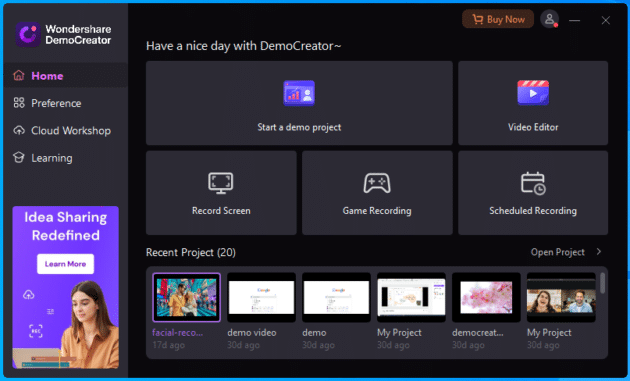
開始錄製項目:
單擊“錄製屏幕”這是一種多軌錄製模式。 使用這種方式,您將能夠修改構成錄音的三個單獨軌道中的每一個,包括屏幕、麥克風和攝像頭。
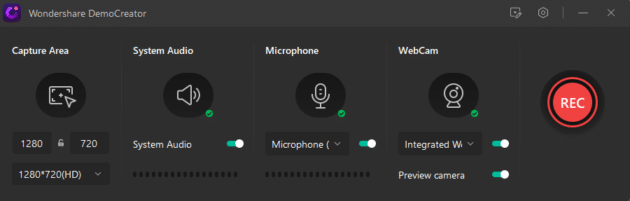
捕獲區域設置:
修改捕獲區域的參數。 如果您願意,您可以錄製整個屏幕並自定義捕獲區域和許多其他設置。 它看起來像這樣。
除了屏幕之外,選擇您想要捕獲的任何其他輸入。 網絡攝像頭、麥克風和系統音頻都作為選項包含在包裝中。 檢查您機器的麥克風、攝像頭和聲卡是否都已連接。 確保優化相機和聲音設置以獲得最佳效果。 此外,您可以在“攝像頭”菜單下設置網絡攝像頭鏡像方向和人工智能人臉識別。
開始錄製:
如果要開始錄製,請按紅色按鈕或 F10 鍵。
您可能會喜歡:您需要知道的 25 個鮮為人知的驚人 Windows 10 功能。
如何在 Wondershare DemoCreator 中編輯音頻?
業內的每個人都知道聲音剪輯的重要性,他們都同意良好的剪輯是出色工作的必要條件。 它可以確保您跟上您的故事,並讓觀眾不會感到無聊。
如果你編輯得好,你可能會讓更多人聽。 通過編輯聲音,您可以將所有想法融入一定的時間,而不會降低整體想法的質量。
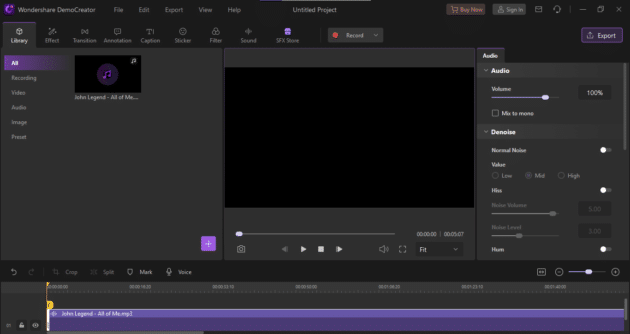
在 DemoCreator 中編輯
將音頻放置在時間線上後,音頻可能會被靜音或從視頻剪輯中刪除,從而允許您單獨對其進行編輯。
沉默的
當您從右鍵單擊剪輯的上下文菜單中選擇“靜音”時,剪輯的音頻將被靜音/靜音。
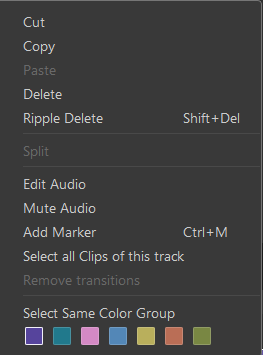
分離
通過右鍵單擊並從上下文菜單中選擇“音頻分離”,您可以從視頻剪輯中刪除音頻。 由於它將被放置在時間線的上部軌道上,因此您可以在與視頻剪輯不同的窗口中編輯分離的音頻文件。
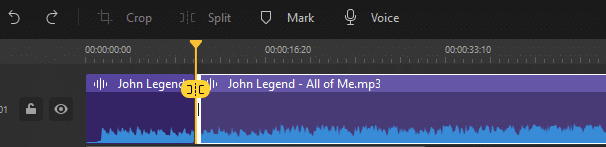
聲音特效
當您右鍵單擊音頻文件時,將顯示一個菜單。 從該菜單中選擇“編輯音頻”。
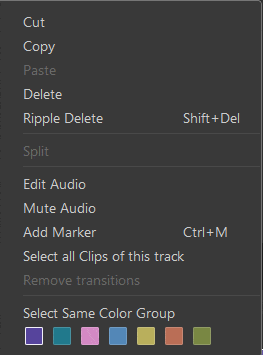
要更改聲音效果,請拖動音軌周圍的紫色小點。
過濾背景噪音
選項部分右上角的音頻圖標可用於屏蔽背景噪音。 接下來,確保在降噪選項卡下勾選啟用框。 共有三個級別可供選擇:
- 低的。
- 中。
- 高的。
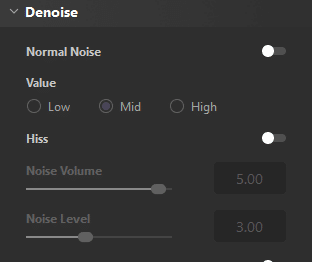
語音轉換器
可以通過五種獨特的方式改變一個人的聲音:男聲、女聲、兒童聲、機器人聲和變形金剛的聲音等。 您可以從多種幽默的聲音和音效中進行選擇。
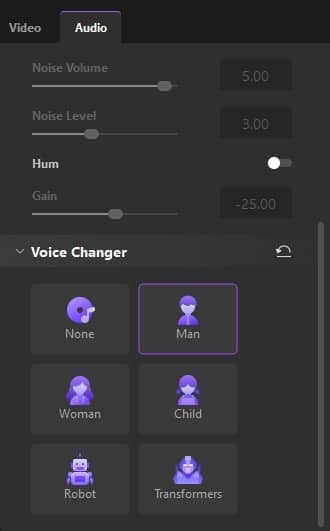
- 導入:第一步是導入要更改聲音的媒體資產(視頻和音頻)。
- 選擇:最後,選擇您要使用的剪輯並將其拖到時間線中。
- 語音轉換器:從右側的屬性面板中選擇“音頻”以開始編輯。 之後,在外觀菜單下搜索變聲器選項。 選擇您要使用的那個,然後將其應用到您的文檔中。
為什麼選擇 Wondershare DemoCreator?
Wondershare DemoCreator 是一款適用於 PC 的屏幕錄像機,包含各種有用的額外功能。 此外,它還具有視頻編輯功能。 它具有非常簡單和直觀的用戶界面,因此您可以在啟動軟件後立即確切地知道您可以做什麼以及可以在哪裡做。
無論您使用的是 Mac 還是 Windows 計算機; 使用 Wondershare DemoCreator,您可以簡單快速地創建演示視頻和課程。 Wondershare DemoCreator 是一個跨平台的應用程序。
該軟件很可能是您以易於使用的方式記錄屏幕上發生的一切的最佳選擇。
無論他們是學生還是專業人士,所有用戶都將能夠從其功能中受益。 此應用程序可能會使您和與您相關的其他人的生活變得更加輕鬆,而無需為您的日常工作增加大量額外的精力。
標題
視頻課程和演示文稿從字幕中受益匪淺。 借助 DemoCreator 的字幕功能,您可以將對話和文本快速添加到視頻時間軸中的任何點。
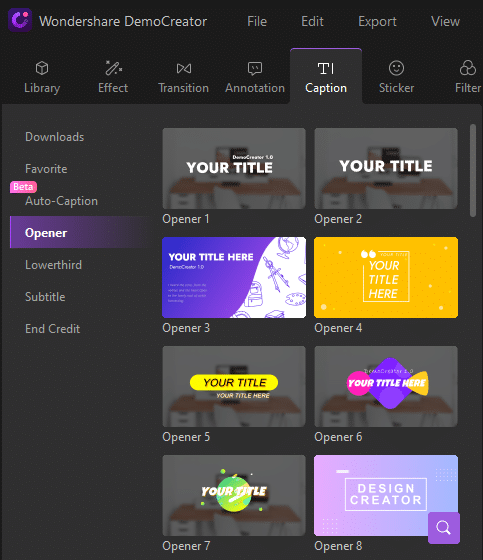
當你試圖讓你的電影更具戲劇性時,這個階段是至關重要的。 使用來自 DemoCreator 廣泛集合的預設字幕模板將片尾字幕集成到您的電影中是可能的。
貼紙
貼紙在製作響應視頻和教程中發揮著關鍵作用,因為它們能夠傳達想法和故事。
- 動畫貼紙。
- 表情符號。
- 遊戲貼紙。
- 教育貼紙。
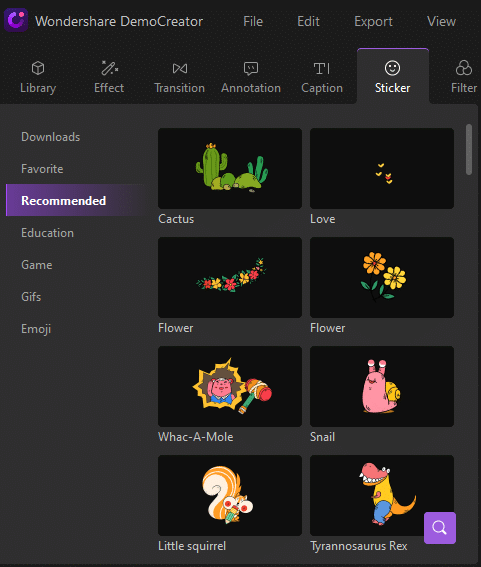
您可能還喜歡:如何使用 VideoProc Vlogger 免費編輯 YouTube 視頻?
結論
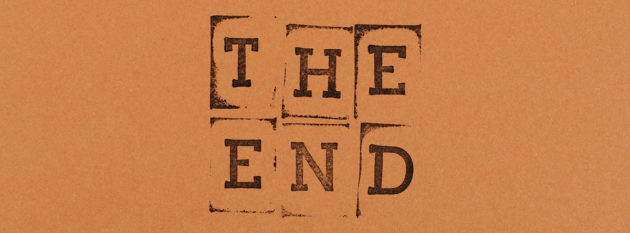
Wondershare DemoCreator 軟件被廣泛的專業和機構使用,包括營銷和銷售公司、教育機構和研究機構。 它也是數百名將頻道作為主要收入來源的 YouTube 用戶最喜歡的工具。
除了易於使用和集成的視頻編輯器外,您還可以快速創建高質量的教學和演示視頻,其中包括各種引人注目的視覺效果和聲音效果。
